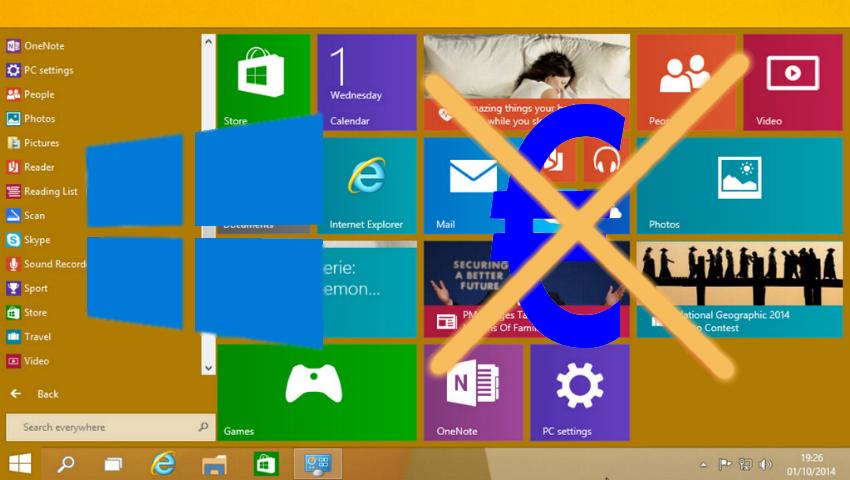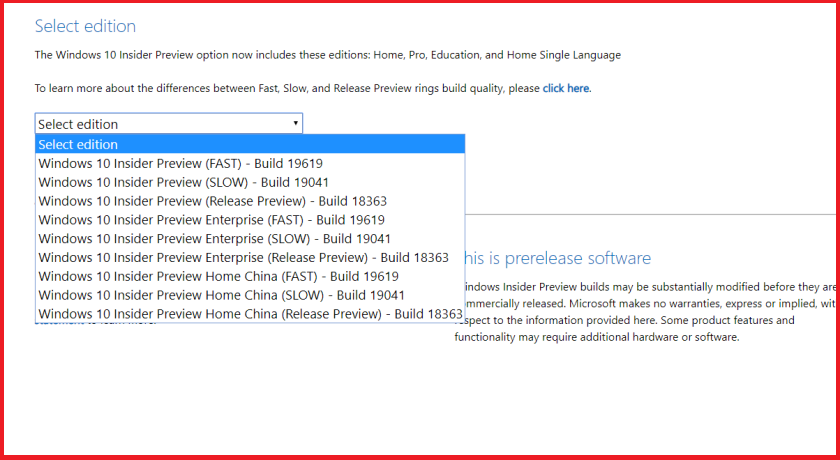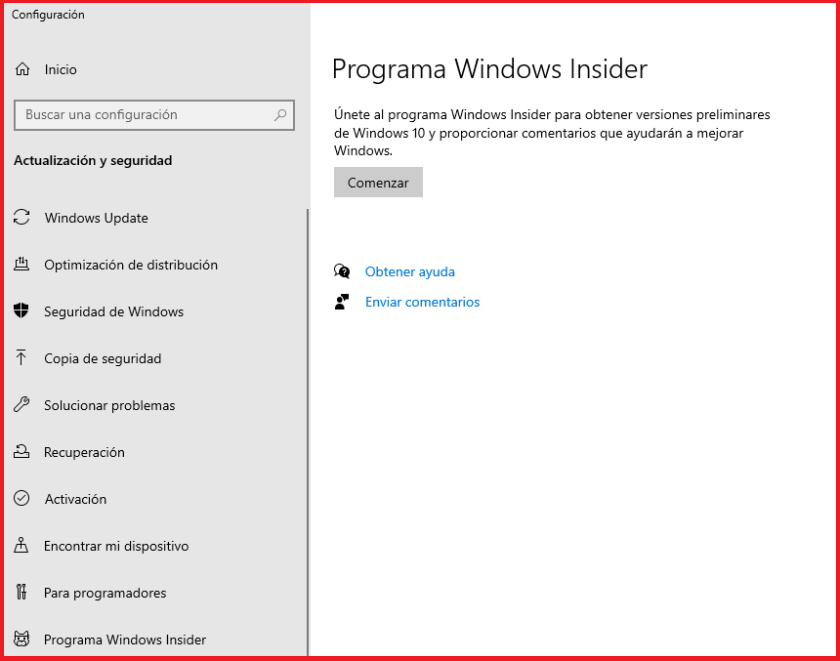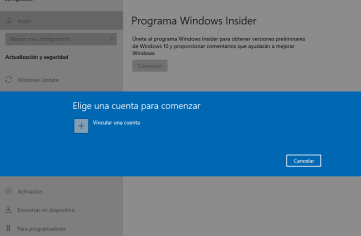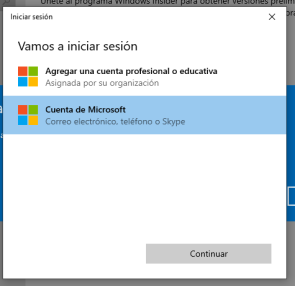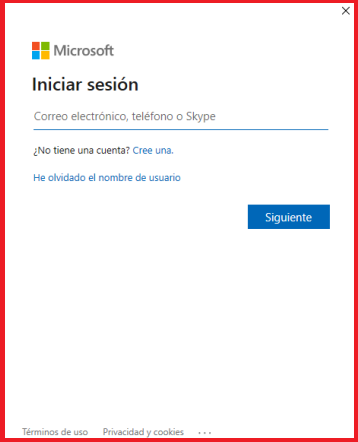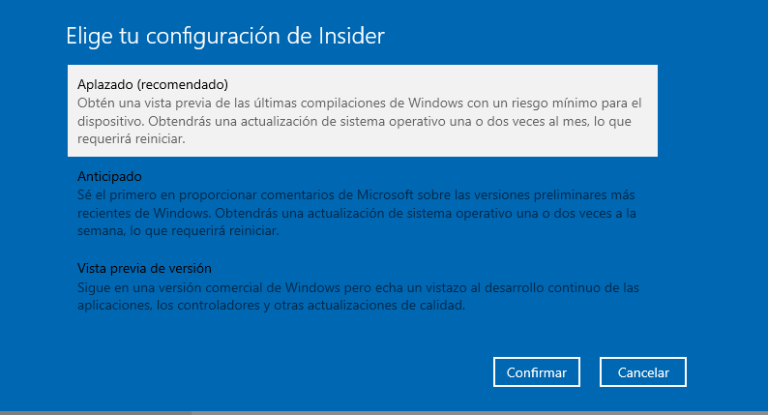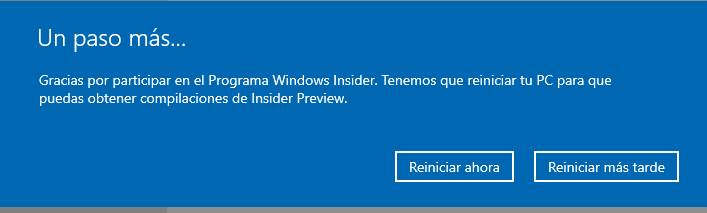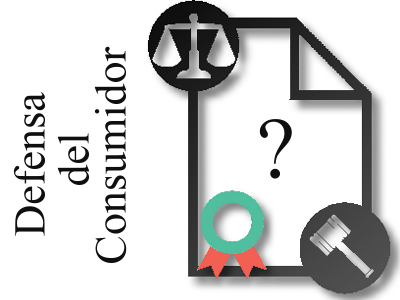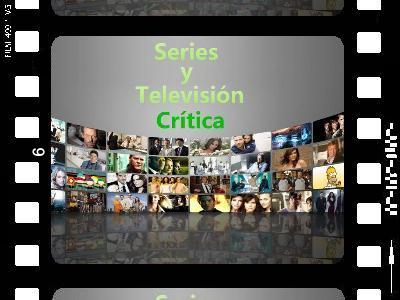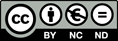TALLER |
|
|
Entrar a formar parte de la comunidad de usuarios de Windows Insider tiene algunas ventajas, ya que Microsoft quiere hacer atractivo este programa permitiendo que cualquiera pueda formar parte de él. Estas ventajas podrán ser mayores o menores dependiendo del anillo al que te inscribas y el tipo de actualizaciones que recibas.
Una de las primeros conceptos que interiorizar y tener claro es que deberíamos tener una licencia licita de w10 cuando instalamos el SO no solo para que tras instalar el sistema operativo este quede correctamente activado, y evitar que, tras el periodo de prueba, nos quedemos sin poder utilizarlo, sino también para que todas las actualizaciones de seguridad y mantenimiento se instalen correctamente en nuestro equipo, y por supuesto sea una maquina segura y fiable.
Bien, para activar Windows 10, igual que cualquier otra versión, es necesario tener la licencia de activación de Windows 10, la cual al menos puede obtenerse de cuatro formas:
Excepto el último caso, todas las otras opciones tienen poco recorrido puesto que de un modo directo o indirecto nos supone un coste adicional, así que en este post nos vamos a centrar en como instalar w10 desde cero con una licencia gratuita de Windows Insider y, a continuación, cómo activar correctamente Windows 10 de 32 bits (x86) y Windows 10 de 64 bits (x64).
Una licencia gratuita pero con contra-prestaciones: la licencia de Windows Insider
En efecto, entrar a formar parte de la comunidad de usuarios de Windows Insider nos va a permitir obtener tener Windows 10 gratis de forma oficial , aunque como todo en este mundo, no existe nada completamente gratis, pues a cambio hay una serie de contra-prestaciones que debemos sospesar antes de proceder a adscribirnos a este programa:
Bueno, según la persona puede ser un alto o precio, si bien no todo es tan malo pues incluso quizás sea un precio interesante por probar en primicia todas las novedades para estar a la ultima. Además también disfrutaremos de las nuevas características que empiezan a llegar a los anillos de prueba meses antes de ser publicadas de forma definitiva, y que podemos contribuir en la mejora del SO informando errores y defectos sin olvidar que todo esto “gratis” y tampoco se nos exigirá nada a cambio, si bien, si lo desea una vez que haya examinado la versión de Insider Preview, puede utilizar la aplicación Centro de opiniones para hacer llegar su opinión para poder seguir mejorando Windows pues sus comentarios los reciben los ingenieros de Microsoft directamente. El Centro también contiene noticias y tareas de Insider, y ofrece acceso a la comunidad y a otros recursos. Obtenga más información sobre el Centro y cómo proporcionar comentarios útiles. 1. Registro Bien, si estamos decididos a usar la licencia Insider Preview gratuita, en primer lugar es necesario registrarse como miembro de Windows Insider, lo cual normalmente se apoya (o por lo menos debería apoyar) en una cuenta de Microsoft (por ejemplo usando una cuenta de hotmail o de outlook : es decir usando la misma cuenta que emplee con otros servicios de Microsoft). Si no tiene una cuenta de Microsoft, es fácil conseguir una por ejemplo pulsando aquí. También puede registrarse con la cuenta del trabajo y disfrutar de ventajas adicionales del Programa Windows Insider para empresas. 2- Obtención de los medios de instalación Para instalar Windows 10 Insider Preview, la teoría es que se debería tener instalada una versión con licencia de Windows 10 en su PC, pero si su PC contaba con versiones antiguas de Windows 7, 8 u 8.1, se debería aún poder instalar Windows 10 desde aquí pues es en teoría aún es posible migrar desde versiones anteriores que ya tenían licencia a w10. Si ha perdido esa licencia de W7, W8 o W8.1 (por ejemplo por perder el disco), bajo nuestra modesta opinión lo más sencillo es instalar directamente una versión de Windows 10 Insider Preview: descargar ISO de Windows 10 Insider Preview. Pinchando en el link anterior hay que ir hasta abajo del todo para elegir la versión que nos interese.
Además de la edición estándar de Windows 10 Insider Preview, existen estas otras ediciones:
Además de las versiones está el tema de los anillos , el cual hace referencia al nivel de estabilidad:
Una vez hayamos decidido que versión y edición deseamos instalar, lo siguiente es con el fichero ISO quemarlo en un DVD por ejemplo con las herramientas del propio SO. En caso de descargar el fichero desde Windows, este tipo de ficheros ISO los reconoce como tal y lo puede copiar a un DVD virgen como disco de arranque. Asimismo también es posible crear un pen drive de arranque para lo cual se puede usar por ejemplo la aplicación Rufus que es gratuita. Cuando tengamos ya el disco o pen drive de arranque, cambiaremos en la BIOS el orden de arranque, y seguiremos las instrucciones hasta finalizar la instalación. Es importante asegurarse antes de empezar a instalar la copia de Insider de W10, que copia manualmente previamente sus datos y documentos personales fuera en una unidad exterior ya que normalmente se formateara el disco antes de empezar el proceso de instalación. Aunque lo normal es hacer una instalación de cero arrancando desde DVD o pen drive de arranque, si ya disponía de w10 instalado hay también estas otras dos opciones:
Configuración > Actualizar & Seguridad > Programa Windows Insider.
Configuración > Actualizar & Seguridad > Programa Windows Insider 3-Activación de Windows Insider Preview Puede instalar la compilación de Windows 10 Insider Preview en:
Ninguna de estas tres opciones anteriores es lo habitual, pues lo más normal es que no disponga de esa clave de activación, así que una vez haya instalado W10 Insider preview con una copia limpia, para que windows no nos pida activarlo, deberemos seguir los siguientes pasos, pasos que por cierto todo el mundo suele olvidar (y de ahí luego la molesta pantalla de activación): 1- Abra Configuración de Windows Insider en: Inicio > Configuración > Actualización y seguridad > Programa Windows Insider (para ver esta configuración, debe tener derechos de administrador en su PC).
2 - Haga clic en Comenzar y vincule la cuenta que utilizó para registrarse como Windows Insider.
Ahora nos preguntara el tipo de cuenta:
Y ya solo necesitamos ingresar una cuenta de Microsoft:
3 - Seleccione ahora el tipo de compilación de Preview que desee (la recomendable como ya habíamos comentado es la modalidad lenta, es decir la aplazada) y siga las instrucciones para completar la configuración.
Y ya, tras unos momentos solo nos queda reiniciar el equipo
Ahora, cuando vuelva a arrancar, vaya a Configuración > Actualización y seguridad y haga clic en “Buscar actualizaciones” para descargar la última compilación basada en la configuración de Insider y completar la instalación.
¿Desea saber más sobre la última compilación de Windows 10 Insider Preview? Lea el Blog de Windows Insider.
Reconocimientos:
Las fotografías de películas, series, videojuegos o música son propiedad de los artistas, productoras y/o distribuidoras correspondientes. Excepto allí donde se establezcan otros términos, el contenido de esta página se publica bajo Licencia Creative Commons, así cualquier obra de terceros con variantes de esta licencia u otras, como otras autorizaciones de contenido de terceros debe respetar las condiciones en cada caso particular donde se especifique en la información adicional sobre Reconocimientos y más información sobre la obra gráfica
2 Comentarios
|